Construir linhas de contorno usando o AutoCAD
Antes de examinarmos a exportação de dados para o Excel usando Softdesk, agora vamos ver como criar curvas de nível, o processo em Civil3D foi simplificado, mas geralmente tem a mesma lógica que vou explicar do meu antigo manual de Topografia CAD.
1. Desenho de pontos de elevação
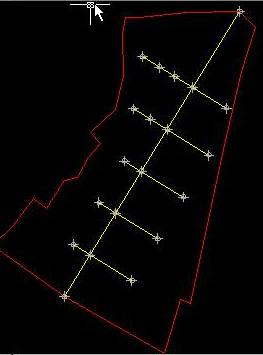 A pesquisa que eu fiz no terreno tem um eixo central onde eu tomei como uma linha de base cada medidor 50, nesses pontos eu tirei as elevações e então eu tirei as vistas para a direita e para a esquerda, dependendo da irregularidade do terreno. Também tirei as elevações dos vértices do poligonal. O desenho disso é feito no AutoCAD normal, desenho simples de linhas, usando círculos e pontos nas interseções. Como o Softdesk 8 só funcionou com o AutoCAD 14, tive que salvar o arquivo como uma versão 14 para suportá-lo no Softdesk.
A pesquisa que eu fiz no terreno tem um eixo central onde eu tomei como uma linha de base cada medidor 50, nesses pontos eu tirei as elevações e então eu tirei as vistas para a direita e para a esquerda, dependendo da irregularidade do terreno. Também tirei as elevações dos vértices do poligonal. O desenho disso é feito no AutoCAD normal, desenho simples de linhas, usando círculos e pontos nas interseções. Como o Softdesk 8 só funcionou com o AutoCAD 14, tive que salvar o arquivo como uma versão 14 para suportá-lo no Softdesk.
2. Configurações de pontos
- Carregar Softdesk (programas AEC / softdesk), se você não tivesse feito um projeto, você escolheu criar um novo
- Escolha cogo, então ok
- Estilo de ponto de ajuste (pontos / configurações / configurações de pontos)

- Aqui você tem que configurar o ponto de partida, e a opção “elevations on”, para que você possa digitá-los diretamente na linha de comando, se você quiser adicionar descrições, você pode deixar “descrições automáticas” desmarcadas, então fazemos ok. Tenha cuidado, certifique-se de deixar a opção “elevações automáticas” inativa para que sejam inseridas na linha de comando.
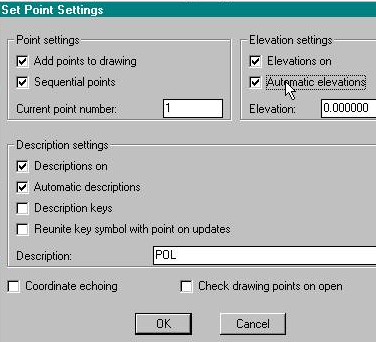
3. Inserindo pontos
- Para isso escolhemos a opção points/set points/manual e depois inserimos cada ponto, anotando a elevação na linha de comando. Se você tiver pontos em 3 dimensões ou trazidos de uma estação total, você pode deixar a opção “elevações automáticas” inativa e apenas clicar neles com o snap ativo.
- Os pontos à direita são os 23 vértices da minha travessia, e eles terão a descrição automática “pol”


- Agora insiro os pontos internos, que possuem uma nomenclatura diferente, para isso desativo a "descrição automática" e insiro uma descrição cada vez que colocamos os pontos
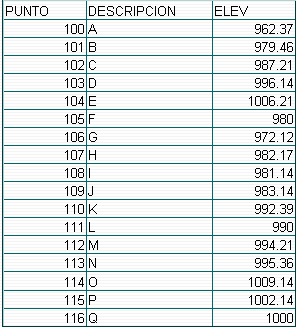

4. Criação de estrutura de tópicos
- Para fazer isso, selecione programas AEC / softdesk / DTM / ok
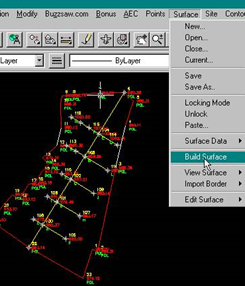
- Agora crie uma superfície para atribuir a estes os pontos, selecione superfície / novo / adicione nome / adicione descrição / ok
- Para adicionar os pontos inseridos na superfície criada, começaremos criando o contorno, então selecione os dados da superfície / superfície / falhas padrão / pelo número do ponto
- Digite na linha de comando os pontos incluídos no deslocamento desta forma 1-23, então, para fechar, repetimos o 1
- em seguida, digite, nomeie o perímetro e entre novamente
5. Triangulação (modelo de terreno digital ou MDT)
- Para fazer isso, selecione a superfície / superfície de construção / escolha as opções de falhas, contornos e pontos que inativam elevações zero.
- então, ok, entre, Sim para ver a triangulação e depois entre
- Nosso desenho deve ser assim:
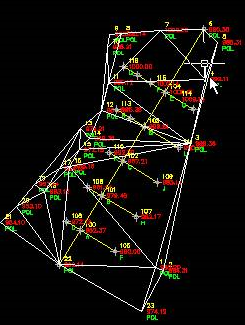
6. Criando Curvas de Nível
- Desligue todas as camadas que você não deseja ver no momento
- Configure os recursos de contorno selecionando as propriedades de contorno / contorno e ative as seguintes opções:
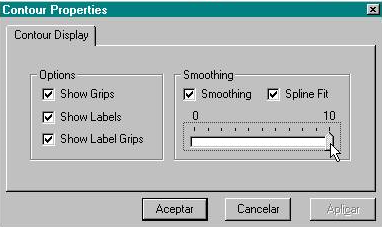
- Agora criamos as curvas com a opção contorno / criar contorno
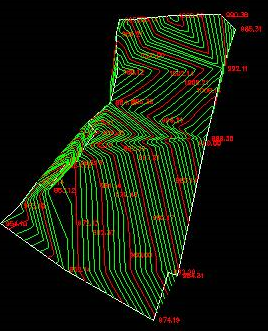
- Escolhemos o intervalo de curvas principal e secundária, usaremos os principais cada medidor 5 e os secundários cada 1, também escolheremos o nome das camadas
- Então, vamos bem, e entre
- Quando você altera as cores para as camadas, você deve manter o trabalho dessa maneira.
Em outros links, vemos como fazer contornos com Civil 3D, Google terra, Bentley Site, SIG colector, ArcGIS.







Na vida, nunca é grátis
Este artigo explica como fazer linhas de contorno usando o CivilCAD
http://geofumadas.com/crear-curvas-de-nivel-con-civil-cad-a-partir-de-datos-de-estacin-total/
Eu tenho o XCNXX XCX para autocad 2008, por favor me diga como desenhar linhas de contorno neste programa
Como posso gerar curva de níveis com o programa Autocad land 2011
Este programa que eu não acho que já está disponível. O AutoDesk lançou Civil 3D que faz algo semelhante, e talvez o mais prático e acessível é o CivilCAD, que é um produto criado no México e que funciona com quase todas as versões do AutoCAD.
Boa! Até muito recentemente eu talvez soubesse das curvas de nível, tendo-as visto em folhas cartográficas, mas hoje sinto satisfação porque aprendi a criá-las, muito grato pelo que publicam aqui, visito esta página quantas vezes posso, pois aqui a Internet dá um pouco de lata ...
Gostaria de ter esse programa e ter mais informações dobrar a etapa de gerenciamento x passo quanto custa e onde me informam sobre cursos de perfis, curvas, etc.
mmmm Eu acho que eles têm que se atualizar há o cad civil e no espanhol civil eye cad não é civilcad 3d que é outro programa o melhor que eu diria
Existem versões do Civil 3D para cada versão do AutoCAD, como 2007, 2008, 2009, 2010, etc.
Trabalho civil com auto cad 2008?
Muito bons blogs que comentam, obrigado pela informação e espero continuar expondo esses tópicos que são de muito uso, o site é muito buenisimo
Este programa é para a versão 2008 autocad
Eu quero saber sobre este programa é muito interessante, eu sou novo. Obrigado pela sua tolerância.
Eu quero saber sobre este programa é muito interessante, eu sou novo.
mmm, deve ser possível com o gvSIG 1.9
Mas, eu não sei, desculpe insistir, mas há alguma aplicação gratuita para fazer isso